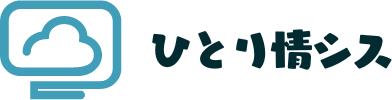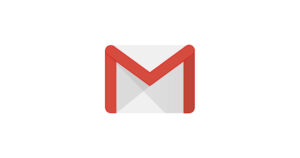LINEのスタンプが増えてくると、いざ使おうとした時に目当てのスタンプが見つからずイライラする事ってありますよね。
そうならないように、この記事では所持スタンプの並べ替え&いらないスタンプを削除する事で綺麗に整理して使いやすくする方法を紹介します。
スタンプを選ぶのにもう時間を掛けない!
所持しているLINEスタンプを並べ替える方法
メニュー右上の[設定]をタップします。

[スタンプ]をタップします。

[マイスタンプ編集]をタップします。

すると所持しているスタンプが一覧で表示されます。トーク画面で使用する場合、上から順番に表示されるので、よく使うスタンプを上の方に持ってくる事でトークで使用する時に格段に使いやすくなります。
右側の[三本線]のマークを押して上下にスライドさせる事で対象のスタンプを移動させる事が出来ます。

このように自由に位置を変更出来ます。

並び替えると、トーク画面では左から順番に表示されます。

ちなみにスタンプショップからでも左上のボタンから設定メニューに飛ぶ事が可能です。

所持しているLINEスタンプを削除する方法
しばらく使っていないスタンプはマイスタンプ編集から削除する事で、すっきりと整理する事が可能です。
左側の[ー]ボタンをタップすると削除出来ます。

削除を選択すると確認画面が表示されます。

一覧から削除しても、再度ダウンロードする事で使用可能になります。しばらく使っていないスタンプは削除した方がスマートですよ。
購入したスタンプはもちろん無料スタンプも再ダウンロード可能。ただし無料スタンプの場合ダウンロード期限が設定されているので、期限が過ぎているスタンプを削除してしまうと、再ダウンロードが不可能となるのでその点だけ注意が必要です。
【番外編】LINEスタンプの便利な設定
LINEスタンプを使用する上で便利な設定があるので紹介します。自分のスタイルや好みにあった設定でLINEを使いこなしましょう。

ポップアップスタンプを送受信した場合に自動的に再生するかしないかの設定です。時としてウザく感じる事もあると思いますので、そんな方は設定をOFFにしておきましょう。
スタンプを送信しようとした際に少しだけアップで表示されてチェックする事ができる機能です。ONの状態だと送信までに1ステップ余分に時間が掛かってしまうので、時短をしたい方はOFFにしておきましょう。
チャット送信時のテキストを元に適したスタンプを自動的に変換候補として表示してくれます。これは非常に便利なのですが、自分が所持していないスタンプも表示されるので、ついつい買ってしまう事がありますw
ですので、浪費グセがある方はOFFにしておいた方がいいかもしれません笑